Configurazione del proprio profilo
É possibile modificare il proprio profilo in qualsiasi momento per cambiare il proprio avatar e il numero di cellulare.
Integrazione o modifica del proprio avatar
Note: Non è possibile cambiare il proprio indirizzo e-mail da Mitel One Application. Per cambiare il proprio indirizzo e-mail, è necessario accedere a MiVoice Office 400 Server Manager.
Modifica del proprio avatar:
- Toccare il proprio avatar in alto a sinistra nella schermata dell'app. Si apre un pannello.
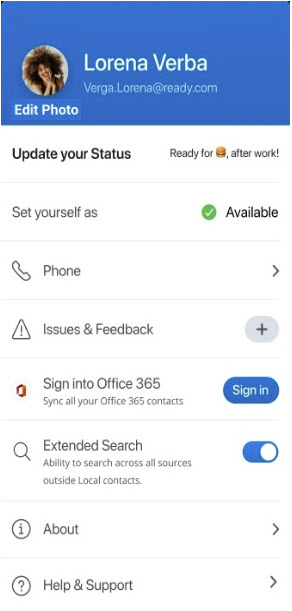
- Per cambiare il proprio avatar, toccare Modifica foto e seguire le istruzioni. Per ulteriori informazioni, vedere Caricare il proprio avatar.Note: Non è possibile modificare il proprio nome dall'applicazione Mitel One.
Aggiunta o modifiche del proprio numero di cellulare
Per aggiungere o modificare il proprio numero di cellulare:
- Toccare il proprio avatar in alto a sinistra nella schermata dell'app. Si apre un pannello.
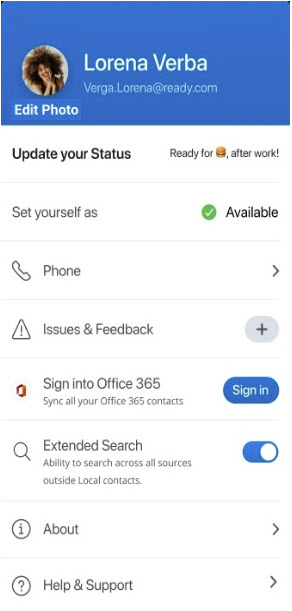
- Toccare Telefono. Si apre il pannello Impostazioni del telefono.
- Eseguire una delle seguenti operazioni:
- Per aggiungere un numero di cellulare
- Toccare
 accanto al numero di cellulare. Viene visualizzata la schermata Sostituisci numero.
accanto al numero di cellulare. Viene visualizzata la schermata Sostituisci numero. - Selezionare il proprio paese di residenza usando il menu a discesa, quindi inserire il proprio numero di cellulare. Toccare CODICE RICHIESTA. Si riceverà un codice da sei cifre sul numero di cellulare inserito.
- Toccare
- Per modificare il proprio numero di cellulare
- Toccare
 associato a Mio numero. Viene visualizzata la schermata Verifica numero.
associato a Mio numero. Viene visualizzata la schermata Verifica numero. - Selezionare il proprio paese di residenza usando il menu a discesa, quindi inserire il proprio numero di cellulare. Toccare CODICE RICHIESTA. Si riceverà un codice da sei cifre sul numero di cellulare inserito.
- Toccare
Viene visualizzata la schermata Verifica numero.
- Per aggiungere un numero di cellulare
- Immettere il codice nel campo fornito e toccare CONFERMA. Se non si riceve un messaggio di testo contenente il codice, toccare Rispedisci codice.
Dopo aver verificato con successo il proprio numero, un Numero verificato! È possibile visualizzare il banner delle chiamate telefoniche nella parte superiore dello schermo.
↑